Come far annunciare Siri Chi sta chiamando su iOS 10

Dì che sei fuori per fare jogging. Sei nella zona, hai i tuoi auricolari, stai ascoltando le tue melodie, il tuo iPhone è legato al tuo braccio per sicurezza, e poi qualcuno ti chiama. Chi è e, cosa ancora più importante, dovresti anche rispondere?
CORRELATO: 26 Cose realmente utili che puoi fare con Siri
Il problema per chiunque sia mai stato in una situazione come questa è ovvio. Se sei il tuo coniuge, partner o familiare, probabilmente vuoi fare lo sforzo per rispondere alla chiamata. Se si tratta solo di un telemarketer o di un amico che stai cercando di schivare, allora vuoi saltarlo, almeno per il tempo necessario a terminare la corsa.
Su iPhone con iOS 10, Siri può ora annunciare chi sta chiamando. Puoi dirle di farlo ogni volta che indossi le cuffie, ogni volta che sei in macchina o sempre. Ora, invece di armeggiare per recuperare il telefono dalla tasca o inclinare la fascia da braccio per vedere il tuo schermo, Siri te lo dirà e non ti perderai un battito.
Per attivare questa funzione, apri le Impostazioni sul tuo iPhone e tocca "Telefono".
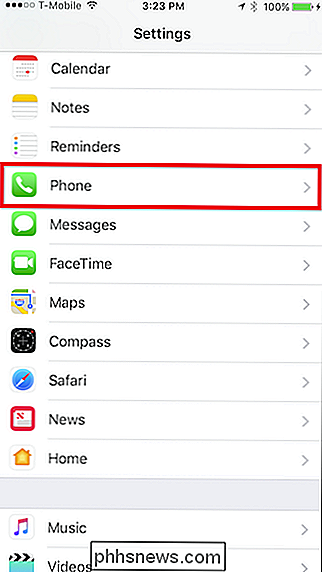
Nelle impostazioni del telefono, tocca il pulsante "Annuncio chiamate".
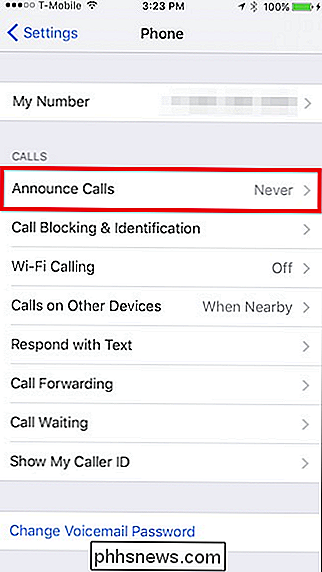
Ora hai tre scelte. Puoi fare in modo che Siri annunci sempre le chiamate, il che potrebbe rivelarsi un po 'troppo rivelatore in pubblico, ma possiamo vedere l'appello a casa quando il telefono si trova dall'altra parte della stanza. Gli altri due elementi - solo cuffie o cuffie e in macchina - saranno probabilmente la scelta giusta.
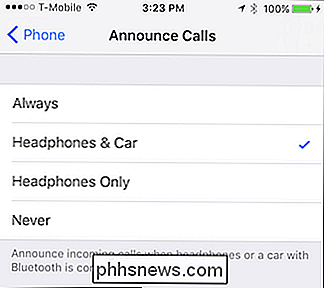
Sebbene Siri abbia molte funzioni utili, questo è uno di quegli usi passivi che ha molto senso. Ora, non dovrai estrarre il telefono dalla tasca o attraversare inutilmente la stanza per vedere chi è.

Come sapere se un'e-mail è falsa, contraffatta o spam
Così un amico di recente mi ha detto di aver ricevuto un'email di verifica da Apple affermando che un nuovo indirizzo email era stato aggiunto al proprio ID Apple. La persona sapeva di non aver aggiunto alcun indirizzo e-mail e quando ha effettuato l'accesso al suo account Apple, nessun'altra e-mail diversa dalla propria veniva mostrata.

Come creare un collegamento a Windows Update in Windows 10
Con Windows 10, Microsoft si sta lentamente allontanando dal Pannello di controllo a favore della nuova app Impostazioni che offre una maggiore uniformità e coerenza posto per configurare le impostazioni classiche e avanzate. Ma come si apre una determinata pagina con facilità da una scorciatoia? Quasi tutte le pagine di Impostazioni hanno il proprio URI (Uniform Resource Identifier) che consente di aprire qualsiasi pagina Impostazioni direttamente con un comando speciale.



